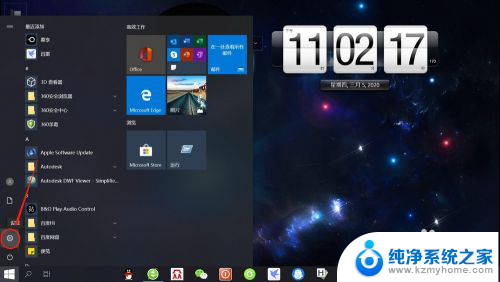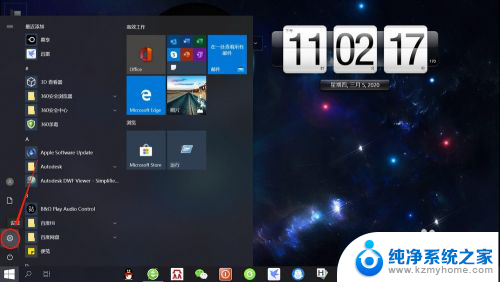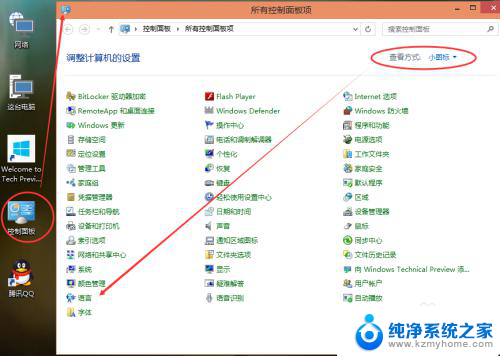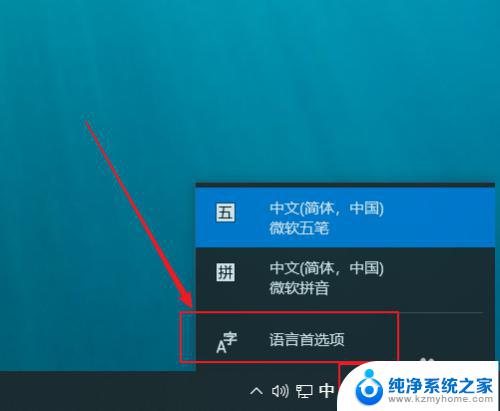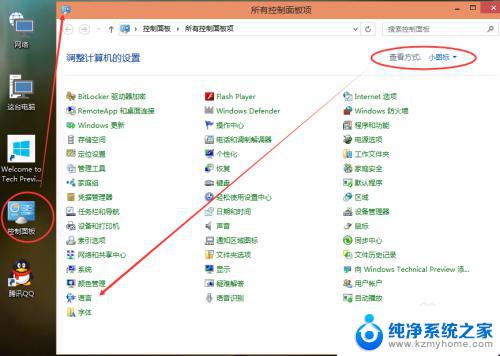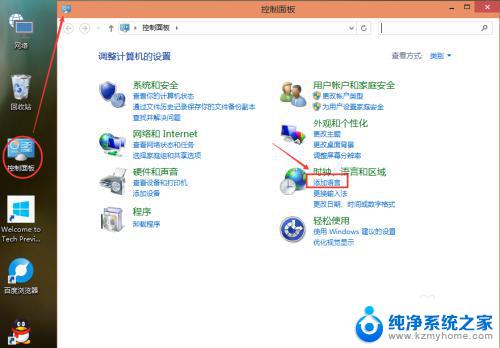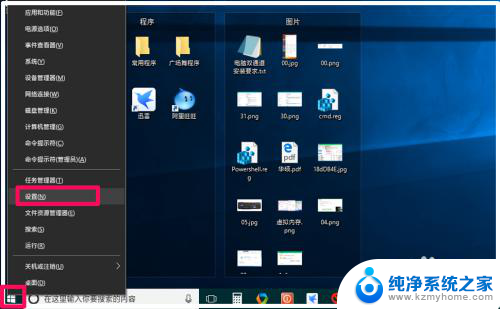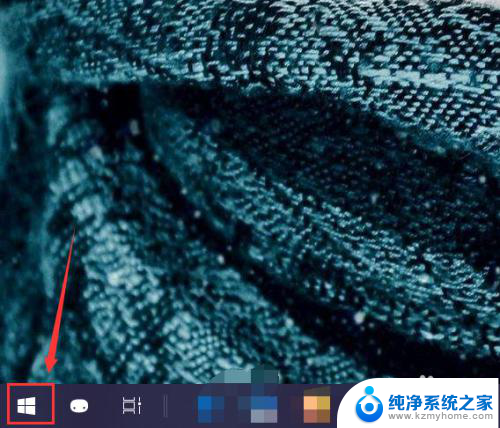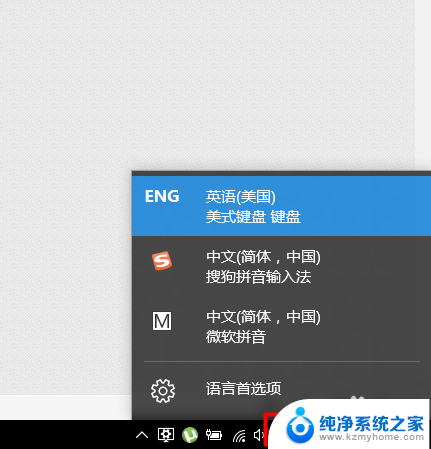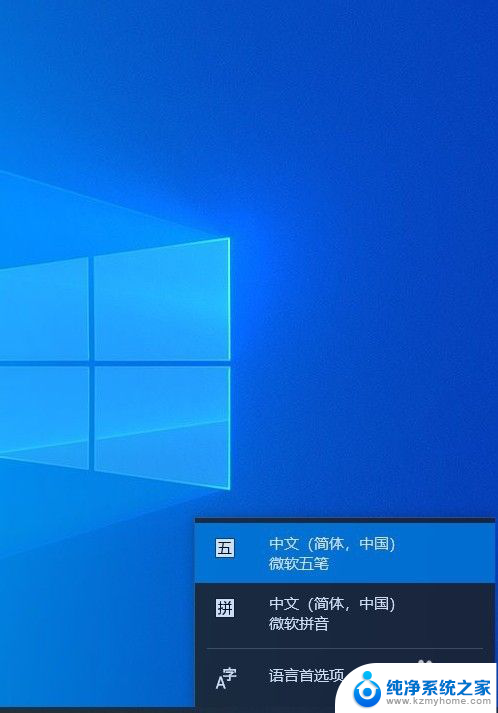电脑里怎么添加五笔输入法 Win10微软五笔输入法添加方法
更新时间:2024-07-17 15:06:44作者:xiaoliu
在Win10系统中,想要添加五笔输入法并非难事,微软五笔输入法是一款常用的输入法软件,能够帮助用户快速输入中文字符。添加微软五笔输入法的方法也十分简单,只需按照以下步骤操作即可。
操作方法:
1.点击桌面左下角“开始”——“设置”,打开“Windows设置”。
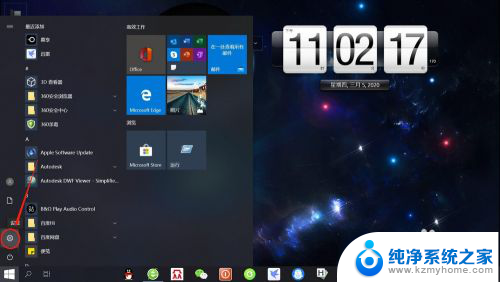
2.在“Windows设置”页面,点击“时间和语言”。打开“时间和语言”设置。
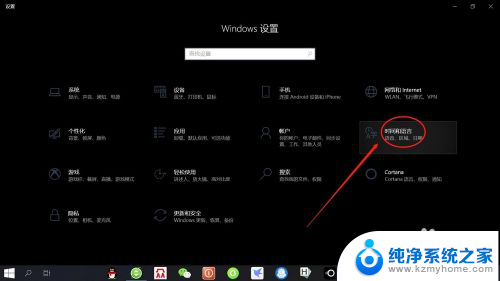
3.在“时间和语言”设置页面,点击左侧“语言”,打开“语言设置”。
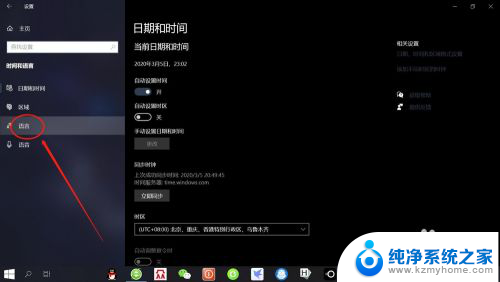
4.在“语言设置”页面,点击“首选语言”——“选项”。打开“语言选项”设置。
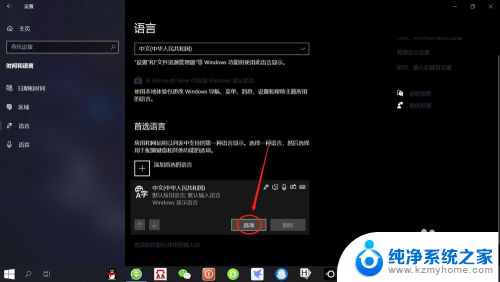
5.在“语言选项”设置页面,点击“添加键盘”——“微软五笔输入法”。即可添加“微软五笔输入法”。
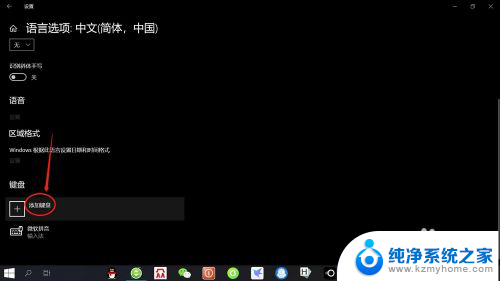
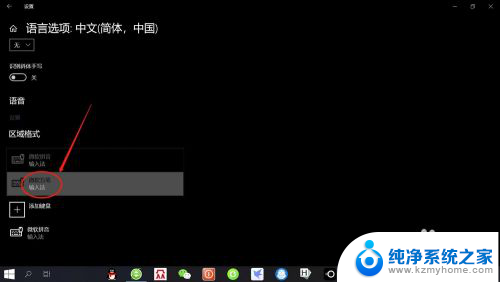
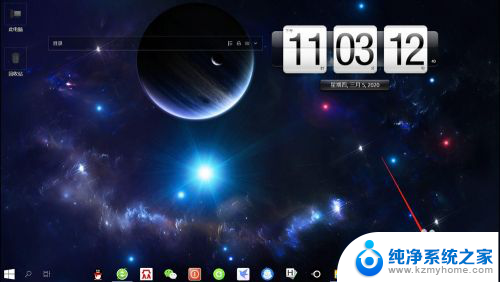
以上就是电脑里如何添加五笔输入法的全部内容,对于不熟悉的用户,可以根据小编的方法来操作,希望能帮助到大家。